
챗GPT를 사용하다 갑자기 ‘GPT Edge 브라우저 오류’ 메시지를 마주하면 정말 난감하셨죠? 급한 작업이 있는데 챗GPT가 멈춰버리거나 제대로 작동하지 않으면 시간 낭비는 물론, 답답함에 업무 효율까지 떨어지곤 합니다. 저도 비슷한 경험을 여러 번 겪었습니다. 하지만 걱정 마세요. 저의 수많은 시행착오 끝에 얻은 현실적인 해결책들이 있습니다. 오늘은 GPT Edge 브라우저 오류의 원인을 정확히 진단하고, 집에서 직접 시도해볼 수 있는 간단한 방법부터 전문가의 도움을 받는 심화 해결책까지, 여러분의 귀한 시간을 아껴줄 최신 가이드를 공유해 드리겠습니다. 특히 많은 분들이 놓치는 ‘브라우저 설정 최적화’와 ‘숨겨진 확장 프로그램’ 문제 해결 팁은 꼭 확인해보셔야 합니다. 지금 바로 이 가이드와 함께 답답했던 오류를 속 시원하게 해결하고, 챗GPT를 다시 원활하게 사용해 보세요!
1. 문제 진단: GPT Edge 오류, 어떤 증상인가요?
GPT Edge 브라우저 오류는 단순히 ‘메시지 전송 실패’부터 ‘접근 거부(오류 코드 1020)’, ‘로그인 불가’, ‘내부 서버 오류’ 등 다양한 형태로 나타납니다. 대부분 브라우저 환경 설정, 확장 프로그램 충돌, 네트워크 문제 등에서 비롯됩니다.
챗GPT를 사용하다 마주치는 오류는 종류가 다양해서 정확한 원인을 파악하는 것이 첫걸음입니다. 단순히 메시지가 전송되지 않거나, 아예 챗GPT 페이지에 접속이 안 되는 경우도 있습니다. 어떤 분들은 ‘오류 코드 1020’처럼 특정 코드를 보기도 하고, 로그인이 반복적으로 실패하거나 답변 속도가 현저히 느려지는 경험도 합니다.
제가 겪어본 바로는, 대부분의 GPT Edge 브라우저 오류는 브라우저 자체의 문제에서 비롯되는 경우가 많습니다. 일단 다른 웹 브라우저(예: Chrome, Firefox)에서 챗GPT에 접속해보세요. 만약 다른 브라우저에서는 정상 작동한다면 Edge 브라우저에 문제가 있는 것이 확실합니다. 인터넷 연결이 안정적인지 확인하는 것도 기본적인 진단법입니다.
| 오류 증상 | 예상 원인 | 초기 진단 팁 |
|---|---|---|
| 메시지 전송 실패 / 답변 지연 | 네트워크 불안정, 서버 과부하, 확장 프로그램 충돌 | 페이지 새로고침, 다른 브라우저 시도 |
| 로그인 불가 / 접근 거부 (코드 1020) | 쿠키/캐시 문제, VPN/프록시, IP 차단 | 시크릿 모드 접속, VPN 일시 비활성화 |
| 페이지 로드 불가 / 브라우저 멈춤 | 브라우저 손상, 하드웨어 가속 문제, 악성 코드 | Edge 재시작, PC 재부팅 |
2. 근본 원인 분석: 왜 나에게만 이런 일이?
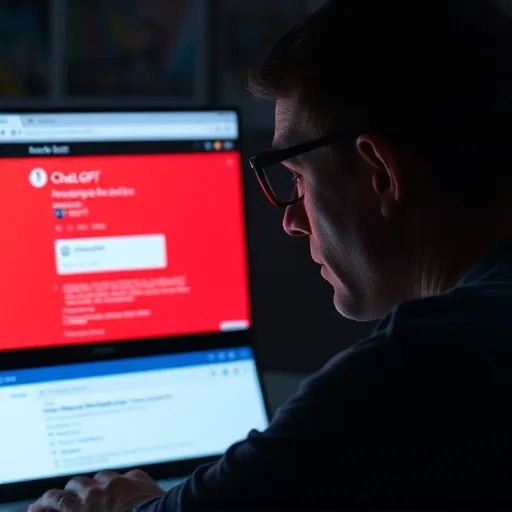
GPT Edge 브라우저 오류의 주된 원인은 확장 프로그램 충돌, 캐시/쿠키 손상, Edge 브라우저 자체의 설정 문제, VPN 사용, 네트워크 불안정, 그리고 드물게 ChatGPT 서버 문제 등이 있습니다. 이 중 확장 프로그램과 캐시 문제는 흔한 복병입니다.
다양한 오류 증상 뒤에는 몇 가지 공통적인 원인이 있습니다. 제가 수년간 여러 IT 문제를 해결하면서 얻은 경험에 따르면, 다음 세 가지가 가장 흔한 원인으로 꼽힙니다.
2.1. 브라우저 확장 프로그램 충돌 및 과다
가장 흔한 원인 중 하나입니다. 챗GPT와 같은 AI 서비스는 웹 페이지의 복잡한 스크립트를 많이 사용하는데, 특정 확장 프로그램이 이 스크립트와 충돌을 일으키거나, 너무 많은 확장 프로그램이 리소스를 잡아먹어 브라우저 성능을 저하시킬 수 있습니다. 저도 모르는 사이에 설치된 브라우저 확장 프로그램 때문에 고생한 적이 많습니다. 요즘에는 브라우저 확장 프로그램 관리 도구를 사용해서 불필요한 것들을 주기적으로 정리하고 있습니다. PC 속도 개선에도 도움이 되더라고요.
2.2. 캐시 및 쿠키 데이터 손상 또는 과부하
브라우저에 쌓이는 캐시와 쿠키는 웹 페이지 로딩 속도를 빠르게 하지만, 이 데이터가 너무 많거나 손상되면 오히려 문제를 일으킬 수 있습니다. 특히 챗GPT처럼 로그인 상태를 유지하고 많은 데이터를 주고받는 서비스에서는 더욱 중요합니다.
2.3. Edge 브라우저 자체 설정 문제 또는 손상
하드웨어 가속 설정, 추적 방지 설정 등 Edge 브라우저의 내부 설정이 챗GPT와 궁합이 맞지 않아 오류를 일으키는 경우도 있습니다. 드물게는 브라우저 파일 자체가 손상되어 문제가 발생하기도 합니다. 안정적인 네트워크 환경을 위해 신뢰할 수 있는 VPN 서비스를 일시적으로 비활성화하거나 변경하는 것도 방법입니다.
3. 단계별 현실적 해결책: 셀프 진단 & 수정 노하우
GPT Edge 브라우저 오류를 해결하는 현실적인 방법으로는 브라우저 캐시 및 쿠키 삭제, 모든 확장 프로그램 비활성화 또는 제거, Edge 브라우저 초기화, 하드웨어 가속 비활성화, 네트워크 설정 확인 등이 있습니다. 시크릿 모드 사용은 임시 해결책으로 유용합니다.
이제 직접 문제를 해결하는 실질적인 방법을 알려드릴 시간입니다. 제가 많은 분들께 추천하고, 실제로 효과를 본 순서대로 안내해 드리겠습니다.
-
3.1. 브라우저 캐시 및 쿠키 삭제 (가장 먼저!)
Edge 브라우저 오른쪽 상단 점 세 개 메뉴(…) → 설정 → 개인 정보, 검색 및 서비스 → 검색 데이터 지우기 → ‘시간 범위’를 ‘모든 시간’으로 설정 후 ‘캐시된 이미지 및 파일’, ‘쿠키 및 기타 사이트 데이터’ 선택 후 ‘지금 지우기’ 클릭. 이것만으로도 해결되는 경우가 의외로 많습니다.
-
3.2. 확장 프로그램 비활성화 및 문제 찾기
Edge 브라우저 오른쪽 상단 점 세 개 메뉴(…) → 확장 → 모든 확장 프로그램을 하나씩 비활성화해보세요. 전부 비활성화한 상태에서 챗GPT가 잘 작동한다면, 이제 하나씩 다시 활성화하면서 어떤 확장 프로그램이 문제인지 찾아낼 수 있습니다. 이 방법은 조금 시간이 걸리지만, 가장 확실한 원인 규명 방법입니다.
-
3.3. Edge 브라우저 설정 초기화 또는 하드웨어 가속 비활성화
설정 → 설정 다시 설정 → ‘설정을 기본값으로 복원’을 선택합니다. 또한, 설정 → 시스템 및 성능 → ‘가능하면 하드웨어 가속 사용’ 옵션을 끄고 브라우저를 다시 시작해보세요. 일부 PC 환경에서 하드웨어 가속이 문제를 일으키기도 합니다.
-
3.4. 네트워크 설정 변경 (DNS 서버 변경)
PC의 DNS 서버를 구글 DNS(8.8.8.8 또는 8.8.4.4)나 Cloudflare DNS(1.1.1.1)로 변경하는 것도 방법입니다. 이는 네트워크 연결을 더 안정적으로 만들 수 있습니다. 윈도우 설정에서 ‘네트워크 및 인터넷’ → ‘어댑터 옵션 변경’ → 사용하는 네트워크 어댑터 우클릭 → 속성 → ‘인터넷 프로토콜 버전 4(TCP/IPv4)’ 선택 후 속성 → ‘다음 DNS 서버 주소 사용’에 입력하면 됩니다.
-
3.5. 시크릿 모드 또는 다른 브라우저 시도
임시방편이지만, 시크릿 모드에서 챗GPT에 접속하거나 (Ctrl+Shift+N), 다른 웹 브라우저(크롬 등)로 챗GPT를 이용하는 것도 급한 불을 끄는 데 도움이 됩니다. 이 모든 과정을 거치는 것이 번거롭다면, 전문 PC 최적화 프로그램의 도움을 받는 것도 시간을 절약하는 좋은 방법입니다. 저는 간혹 시스템 점검이 필요할 때 활용하고 있습니다.
4. 그래도 안 된다면? 전문가의 도움 또는 심층 분석

위 방법들을 시도해도 GPT Edge 브라우저 오류가 지속된다면, 이는 OS 문제, 심각한 악성코드 감염, 또는 복잡한 시스템 설정 충돌일 가능성이 높습니다. 이 경우, 전문가의 원격 진단이나 시스템 재설치를 고려해야 합니다.
저도 이 단계까지 가본 적이 있습니다. 모든 방법을 시도했는데도 오류가 계속된다면, 문제는 브라우저를 넘어선 곳에 있을 확률이 높습니다. 운영체제(Windows 등)의 문제, 예상치 못한 악성코드 감염, 또는 복잡하게 꼬인 시스템 설정 때문일 수 있습니다.
이런 상황에서는 무리하게 혼자 해결하려고 하기보다는 전문가의 도움을 받는 것이 시간과 노력을 아끼는 현명한 선택입니다. 특히 중요한 작업을 하고 있거나, PC에 대한 지식이 부족하다면 더욱 그렇습니다.
“최근 AI 서비스 사용 증가로 인해 브라우저 환경 최적화의 중요성이 더욱 커지고 있습니다. 특히, 불필요한 확장 프로그램이나 오래된 캐시 데이터는 성능 저하의 주범이 될 수 있으므로 주기적인 관리가 필수적입니다.”
— 한국인터넷진흥원 (KISA), 2024년 시스템 보안 가이드
이 단계에 도달했다면, 이제는 전문가의 도움이 필요할 때입니다. 원격 PC 진단 및 수리 서비스는 시간과 노력을 절약해주는 효과적인 대안입니다. 저도 해결하기 어려운 문제에 부딪히면 종종 이용하는데, 생각보다 비용 부담도 적고 만족도가 높습니다.
5. GPT Edge 오류 예방 및 지속적인 챗GPT 사용 팁
GPT Edge 브라우저 오류를 예방하기 위해서는 불필요한 확장 프로그램을 최소화하고, 주기적으로 캐시와 쿠키를 정리하며, 브라우저와 운영체제를 항상 최신 상태로 유지하는 것이 중요합니다. 안정적인 네트워크 환경을 구축하는 것도 핵심입니다.
오류가 발생한 후 해결하는 것도 중요하지만, 애초에 오류가 발생하지 않도록 예방하는 것이 가장 좋습니다. 제가 평소에 지키는 몇 가지 습관들을 공유합니다.
- 주기적인 브라우저 관리: 한 달에 한 번 정도는 캐시와 쿠키를 정리하고, 사용하지 않는 확장 프로그램은 과감히 삭제하거나 비활성화합니다.
- 브라우저 및 OS 최신 업데이트 유지: Microsoft Edge와 Windows 운영체제는 항상 최신 버전으로 유지하세요. 보안 취약점 패치와 성능 개선이 이뤄지므로 오류 발생률을 줄일 수 있습니다.
- 안정적인 네트워크 환경: 가능하다면 유선 인터넷 연결을 사용하는 것이 Wi-Fi보다 안정적입니다. 무선 환경이라면 공유기 위치, 간섭 여부 등을 점검해보세요.
- 공식 채널 이용: 챗GPT는 항상 공식 웹사이트(chat.openai.com)를 통해 이용하는 것이 안전하고 오류를 줄이는 방법입니다.
정기적인 PC 점검과 브라우저 최적화는 챗GPT뿐만 아니라 전반적인 온라인 작업 효율을 높여줍니다. 필요하다면 정기적인 PC 관리 서비스를 고려해보는 것도 좋은 방법입니다.
자주 묻는 질문(FAQ) ❓
챗GPT 로그인 오류는 어떻게 해결하나요?
챗GPT 로그인 오류는 주로 캐시/쿠키 문제, 네트워크 불안정, 또는 계정 문제로 발생합니다. 먼저 Edge 브라우저의 캐시와 쿠키를 삭제하고, 다른 브라우저나 시크릿 모드에서 로그인해보세요. VPN을 사용 중이라면 잠시 비활성화하는 것도 도움이 됩니다. 그래도 안 된다면 OpenAI 공식 웹사이트에서 계정 상태를 확인하거나 비밀번호를 재설정해 보는 것이 좋습니다.
GPT Edge에서 ‘메시지 전송 실패’ 오류가 뜨면 어떻게 해야 하나요?
‘메시지 전송 실패’ 오류는 주로 일시적인 네트워크 문제, ChatGPT 서버 과부하, 또는 브라우저 확장 프로그램 충돌 때문에 나타납니다. 가장 먼저 페이지를 새로고침하거나 브라우저를 재시작해 보세요. Edge 브라우저의 모든 확장 프로그램을 비활성화한 후 다시 시도하는 것이 효과적이며, 캐시와 쿠키를 삭제하는 것도 도움이 됩니다. OpenAI 서버 상태를 확인하는 것도 한 방법입니다.
브라우저 확장 프로그램이 GPT 오류를 일으킬 수 있나요?
네, 브라우저 확장 프로그램은 GPT Edge 브라우저 오류의 매우 흔한 원인 중 하나입니다. 특히 챗GPT와 같은 복잡한 웹 애플리케이션에서는 특정 확장 프로그램이 페이지 스크립트와 충돌을 일으키거나, 불필요한 리소스를 많이 소모하여 성능 저하 및 오류를 유발할 수 있습니다. 오류 발생 시 모든 확장 프로그램을 비활성화하여 원인을 찾는 것이 중요합니다.
챗GPT 구독 취소 오류와 브라우저의 관련성은 무엇인가요?
챗GPT 구독 취소 시 “Something went wrong”과 같은 오류 메시지가 뜨거나 취소 버튼이 보이지 않는 경우, 이는 종종 브라우저 문제로 인해 발생합니다. 학습 정보에 따르면, 이럴 때는 다른 브라우저(예: Chrome → Edge 또는 그 반대)로 변경하여 시도하거나, 시크릿 모드에서 재시도하는 것이 해결책이 될 수 있습니다. 모바일에서 결제했다면 앱스토어나 구글 플레이에서 직접 해지해야 합니다.
더 이상 GPT Edge 브라우저 오류로 좌절하지 마세요!
GPT Edge 브라우저 오류는 누구에게나 찾아올 수 있는 일입니다. 하지만 오늘 공유해 드린 현실적인 진단과 해결책들을 하나씩 적용해본다면, 대부분의 문제를 직접 해결할 수 있을 겁니다. 문제의 근본 원인을 이해하고, 단계별로 접근하는 것이 핵심입니다. 여러분의 소중한 시간을 절약하고, 챗GPT를 더 효율적으로 사용할 수 있기를 바랍니다. 꾸준한 브라우저 관리로 언제나 쾌적한 AI 사용 환경을 유지하세요!
이 글은 일반적인 정보 제공을 목적으로 하며, 특정 제품이나 서비스의 구매를 강요하지 않습니다. 모든 정보는 게시 시점의 최신 데이터를 기반으로 작성되었으나, 기술 및 시장 상황에 따라 변경될 수 있습니다. 독자의 개별적인 상황에 따라 결과는 다를 수 있으므로, 중요한 결정 시에는 반드시 전문가와 상담하시길 권장합니다.

안녕하세요, TWA입니다. 저는 SEO 전문가이자 풀스택 개발자로, 디지털 마케팅과 웹 개발 분야에서 5년 이상의 경험을 쌓아왔습니다. 검색 엔진 최적화(SEO)를 통해 비즈니스의 온라인 가시성을 극대화하고, React, Node.js, Python 등 최신 기술을 활용해 사용자 친화적인 웹 솔루션을 개발합니다. 이 블로그에서는 데이터 기반 SEO 전략, 웹 개발 튜토리얼, 그리고 디지털 트렌드에 대한 인사이트를 공유합니다.
